Il formato PDF rappresenta uno standard universale per i documenti, apprezzato sia dai privati che dalle aziende per creare, salvare e condividere documenti. La compatibilità e la sicurezza che fornisce su diversi dispositivi lo rendono una scelta ideale per molte applicazioni. Tuttavia, quando si lavora con PDF di grandi dimensioni, si potrebbero riscontrare difficoltà a condividere e modificare questi file in maniera efficiente. Qui entra in gioco la compressione dei PDF.
Ma cosa succede quando è necessario decomprimere un PDF compresso per farlo tornare alla sua qualità o dimensione originale? Ti stai chiedendo se esiste uno strumento apposito per questo scopo? Parleremo proprio di ciò in questo articolo. Andiamo subito al sodo!
E prima di iniziare a decomprimere un PDF, ti consigliamo di usare UPDF per comprimere il PDF senza perdere qualità. Potrai scaricare UPDF tramite il pulsante qui sotto.
Windows • macOS • iOS • Android 100% sicuro
Parte 1. Cos'è la Decompressione di un PDF?
Decomprimere un PDF significa riportare il file compresso alla sua dimensione o qualità originale. Quando un PDF è compresso, la dimensione del file si riduce abbassando la risoluzione delle immagini e semplificando elementi come grafica e font. La decompressione serve a riportare il file e gli elementi inclusi alla loro forma originale.
Decomprimere un PDF può essere utile quando si deve lavorare sul file nella sua qualità migliore, ad esempio per modificarlo, stamparlo o salvarlo per usi ufficiali. Ma tieni presente che la decompressione non sempre restituisce la qualità originale se durante la compressione sono stati persi troppi dati. In questi casi, sarà possibile solamente riportare il file alla sua versione compressa senza recuperare i dettagli mancanti.
Parte 2. Come Decomprimere un File PDF? (2 Metodi)
Anche se non ci sono molti strumenti sul mercato per decomprimere dei file PDF, potrai comunque trovare qualche strumento che svolge il lavoro gratuitamente. Due degli strumenti più popolari per decomprimere file PDF sono PDFYeah e i2DF. Ecco come decomprimere rapidamente i file con entrambi gli strumenti.
Decomprimere un PDF con PDFYeah
Ecco i passaggi per decomprimere gratuitamente un PDF con PDFYeah:
Passo 1: Visita il sito web di PDFYeah.
Passo 1: Visita il sito web di PDFYeah.Passo 2: Vai alla barra degli strumenti, clicca su "Edit PDF," e scegli "Decompress PDF."
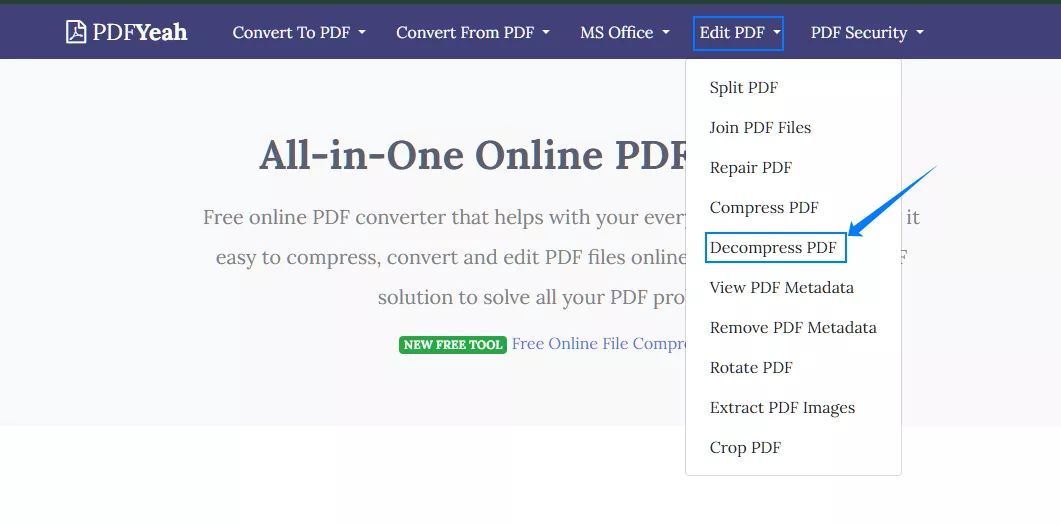
Passo 3: Clicca su “Browse” per caricare il PDF che desideri decomprimere, quindi premi “Decomprimi PDF.”
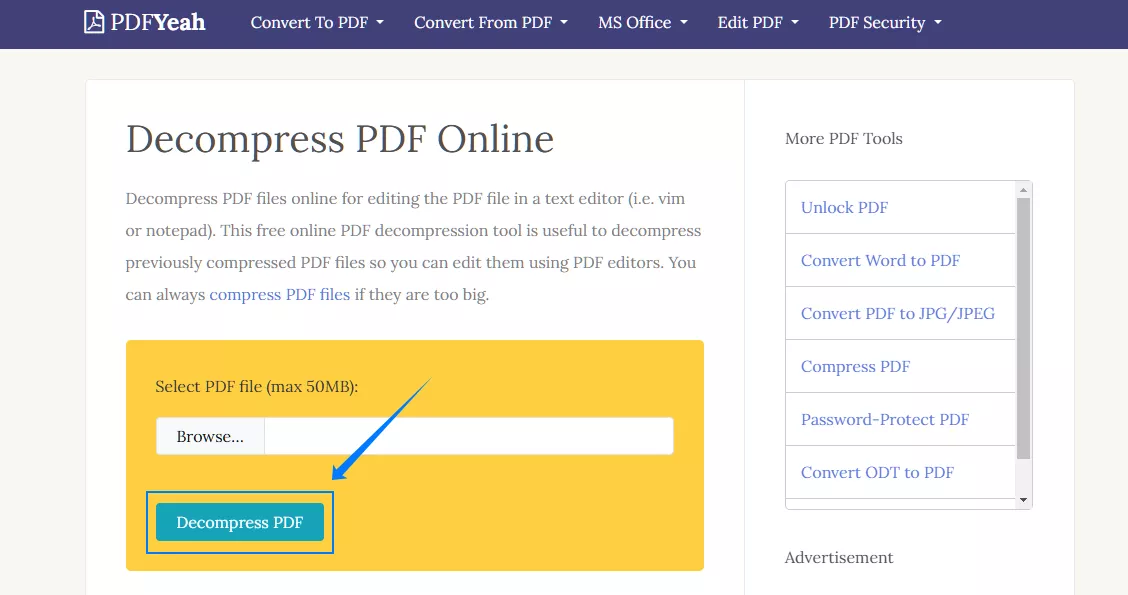
Passo 4: Una volta completato il processo di decompressione, sarà possibile scaricare il file sul tuo computer cliccando su “Download File.”
Vantaggi
- È gratuito da utilizzare.
- Il processo di decompressione dei file con PDFYeah è molto semplice.
- Tutto avviene direttamente sul sito web, quindi non sarà necessario installare alcun software.
Svantaggi
- PDFYeah potrebbe non funzionare con tutti i tipi di compressione, in particolare quelle lossy.
- Potrà risultare lento con file di grandi dimensioni.
- Sarà necessaria una connessione a internet.
Decomprimere un PDF con i2PDF
Ecco i passaggi per decomprimere gratuitamente un PDF usando i2PDF:
Passo 1: Visita il sito web di i2PDF
Passo 2: Scorri verso il basso per trovare “Decompress PDF” e cliccaci sopra.
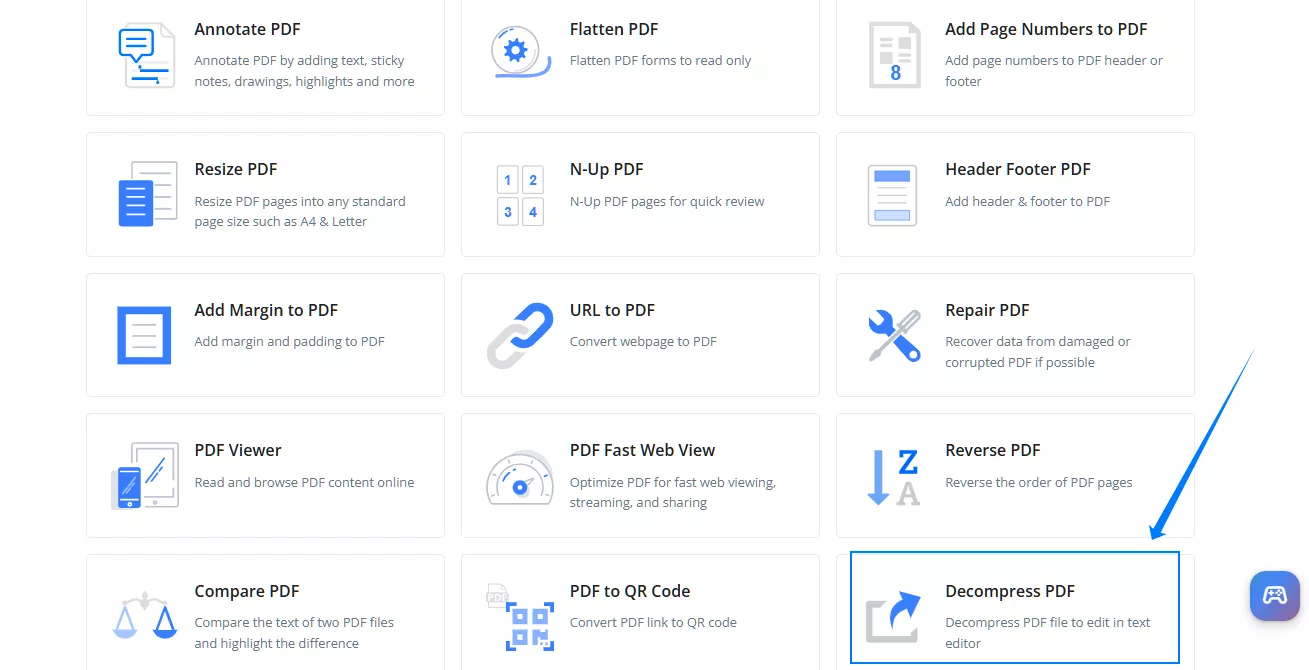
Passo 3: Clicca su “Choose Files” per caricare il file PDF dal tuo computer o semplicemente trascina e rilascia il file.
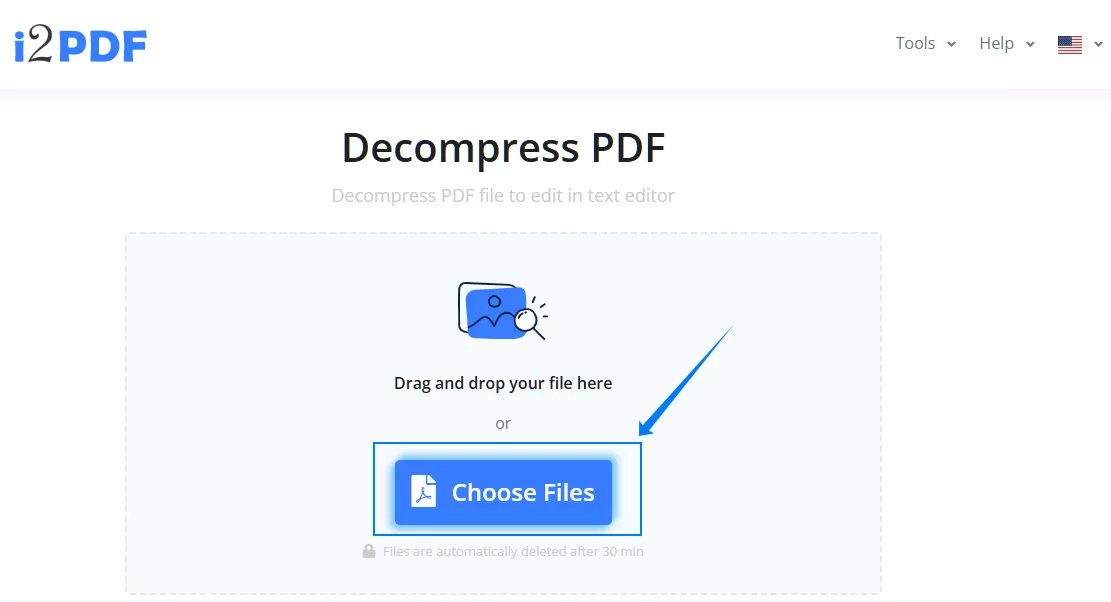
Passo 4: Una volta terminato il processo, clicca su "Download" per salvare il file decompresso.
Vantaggi
- i2PDF ha un'interfaccia semplice e adatta a tutti.
- La decompressione è veloce, specialmente per file più piccoli.
- Nessun costo o spese nascoste.
Svantaggi
- i2PDF riscontra difficoltà con file di grandi dimensioni o fortemente compressi.
- Lo strumento non consente molte personalizzazioni.
- È necessaria una connessione a internet per utilizzarlo.
Parte 3. UPDF: Come Comprimere un PDF senza Perdita di Qualità
Uno dei problemi più grandi che potrai riscontrare comprimendo un PDF è la perdita di qualità. Perciò, sarà possibile scegliere uno strumento che fornisce una compressione rapida e semplice senza compromettere la qualità dei PDF.
UPDF è lo strumento migliore per questo! Questo editor PDF facile da usare è disponibile su Windows, Mac, iOS e Android. Grazie alla sua tecnologia intelligente, UPDF mantiene intatta la qualità del tuo PDF, anche se include immagini e altri elementi.
Come comprimere un PDF con UPDF
Ecco come comprimere i PDF con UPDF:
Passo 1: Vai al sito ufficiale di UPDF, all’indirizzo ai.updf.com. Scarica e installa UPDF sul tuo dispositivo cliccando su “Download Gratuito.”
Windows • macOS • iOS • Android 100% sicuro
Passo 2: Avvia l'app UPDF sul tuo dispositivo, quindi clicca su "Apri File" e seleziona il PDF che vuoi comprimere.
Passo 3: Una volta terminate le modifiche al PDF (se presenti), seleziona “Salva come altro” dalla barra degli strumenti e poi “Riduci dimensione file.”
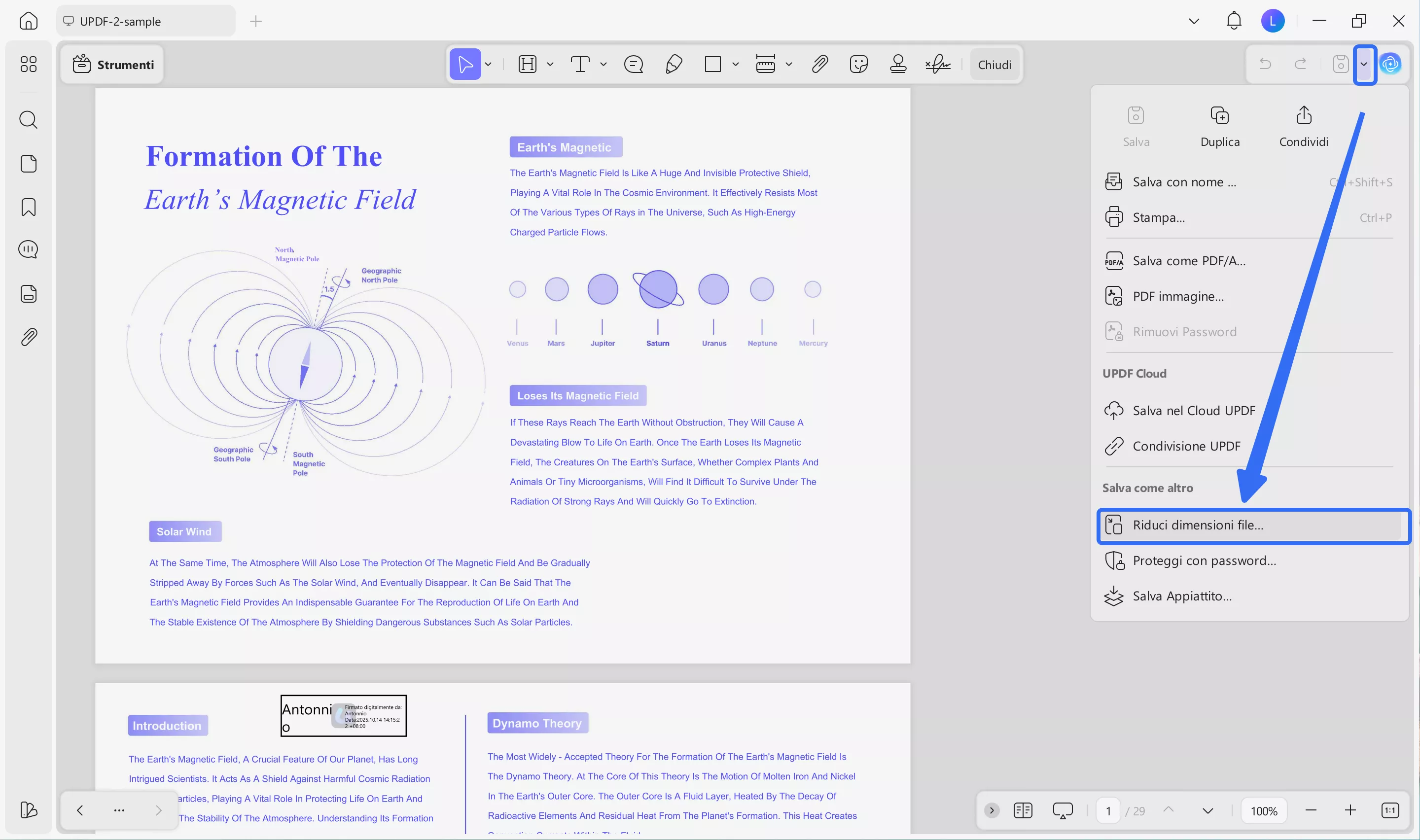
Passo 4: Scegli la qualità del documento tra le quattro opzioni disponibili: Massima, Alta, Media e Bassa.
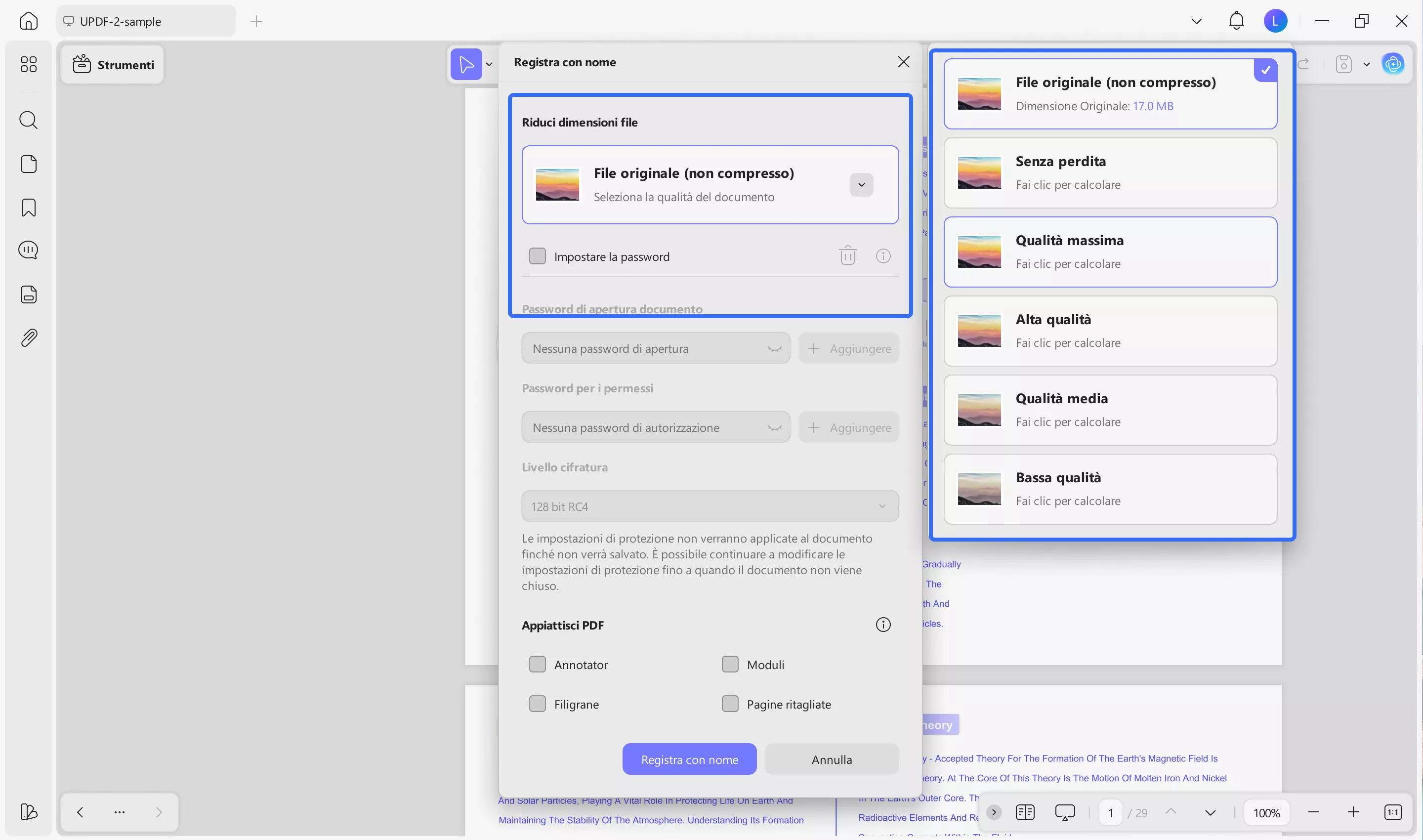
Passo 5: Rinomina il file se necessario, scegli dove salvarlo e clicca su "Salva come." Il tuo PDF sarà compresso e salvato sul tuo computer.
Vuoi una guida video? Eccola qui.
Vantaggi di Usare UPDF per la Compressione dei PDF
Hai la curiosità di scoprire cos’ha da offrire UPDF? Ecco alcuni dei vantaggi:
- Compressione Intelligente: UPDF utilizza algoritmi intelligenti per comprimere la dimensione dei file PDF. Perciò, potrai avere la tranquillità di non compromettere la qualità del PDF quando usi UPDF.
- Opzioni Personalizzate: In base alle tue esigenze, sarà possibile selezionare il livello di compressione per il file PDF, che sia per una condivisione più veloce o per l’archiviazione.
- Nessuna necessità di decompressione: UPDF mantiene al minimo la perdita di qualità, quindi non sarà necessario decomprimere i file in seguito.
- Dividi PDF: se desideri ottenere un file più piccolo ma non vuoi perdere qualità, UPDF fornisce la possibilità di suddividere i PDF in parti più piccole scegliendo tra la divisione in base alla dimensione del file o del numero di pagine.
- Altre Funzionalità: UPDF è più di un semplice editor PDF. Fornisce molte funzionalità come modifica, conversione, annotazione, ecc. Potrai leggere questo articolo di recensione per saperne di più.
Con UPDF, sarà possibile ottimizzare e comprimere facilmente i tuoi file PDF senza perdere qualità.
Prova UPDF gratuitamente oggi stesso! Puoi dare uno sguardo ai prezzi e passare alla versione pro cliccando qui.
Windows • macOS • iOS • Android 100% sicuro
Parte 4. Domande Frequenti
D1. iLovePDF può decomprimere i PDF?
No, non è possibile decomprimere PDF con iLovePDF. Viene principalmente utilizzato per comprimere, modificare e unire PDF ma manca degli strumenti per ripristinare la qualità originale dei PDF compressi.
D2. Adobe Acrobat può decomprimere un PDF?
Adobe Acrobat non decomprime direttamente i PDF, ma fornisce l’esportazione dei file in formati di alta qualità per recuperare la qualità del contenuto. Ecco come fare: apri il tuo file PDF con Adobe Acrobat. Seleziona la funzione "Esporta" e scegli un formato di output ad alta qualità. Salva il file esportato e verifica il contenuto ripristinato.
D3. UPDF può aiutare con la decompressione dei PDF?
UPDF non dispone di una funzione di decompressione. Tuttavia, comprime i PDF in modo tale da non perdere qualità. Quindi, non sarà necessario preoccuparti di decomprimere i tuoi PDF in seguito.
Part 5. Conclusione
Questo articolo ti ha fornito tutte le istruzioni passo-passo per comprimere e decomprimere i PDF. Gli strumenti di decompressione tradizionali spesso non gestiscono bene la compressione dei PDF, influenzando la qualità e la dimensione del file. Per questo motivo, è consigliato utilizzare uno strumento affidabile che fornisca una compressione di qualità, senza che sia poi necessario decomprimere il file. UPDF è uno strumento eccellente sotto questo aspetto perché comprime i PDF senza ridurne la qualità.
Scaricalo oggi stesso e inizia a comprimere PDF come un professionista!
Windows • macOS • iOS • Android 100% sicuro
 UPDF
UPDF
 UPDF per Windows
UPDF per Windows UPDF per Mac
UPDF per Mac UPDF per iPhone/iPad
UPDF per iPhone/iPad UPDF per Android
UPDF per Android UPDF AI Online
UPDF AI Online UPDF Sign
UPDF Sign Modifica PDF
Modifica PDF Annota PDF
Annota PDF Crea PDF
Crea PDF Modulo PDF
Modulo PDF Modifica collegamenti
Modifica collegamenti Converti PDF
Converti PDF OCR
OCR PDF a Word
PDF a Word PDF a Immagine
PDF a Immagine PDF a Excel
PDF a Excel Organizza PDF
Organizza PDF Unisci PDF
Unisci PDF Dividi PDF
Dividi PDF Ritaglia PDF
Ritaglia PDF Ruota PDF
Ruota PDF Proteggi PDF
Proteggi PDF Firma PDF
Firma PDF Redige PDF
Redige PDF Sanziona PDF
Sanziona PDF Rimuovi Sicurezza
Rimuovi Sicurezza Leggi PDF
Leggi PDF UPDF Cloud
UPDF Cloud Comprimi PDF
Comprimi PDF Stampa PDF
Stampa PDF Elaborazione Batch
Elaborazione Batch Cos'è UPDF AI
Cos'è UPDF AI Revisione di UPDF AI
Revisione di UPDF AI Guida Utente per l'Intelligenza Artificiale
Guida Utente per l'Intelligenza Artificiale FAQ su UPDF AI
FAQ su UPDF AI Riassumi PDF
Riassumi PDF Traduci PDF
Traduci PDF Chat con PDF
Chat con PDF Chat con AI
Chat con AI Chat con immagine
Chat con immagine Da PDF a Mappa mentale
Da PDF a Mappa mentale Spiega PDF
Spiega PDF Ricerca Accademica
Ricerca Accademica Ricerca Paper
Ricerca Paper Correttore AI
Correttore AI Scrittore AI
Scrittore AI Assistente Compiti AI
Assistente Compiti AI Generatore Quiz AI
Generatore Quiz AI Risolutore Matematico AI
Risolutore Matematico AI PDF a Word
PDF a Word PDF a Excel
PDF a Excel PDF a PowerPoint
PDF a PowerPoint guida utente
guida utente Trucchi UPDF
Trucchi UPDF faq
faq Recensioni UPDF
Recensioni UPDF Centro download
Centro download Blog
Blog Notizie
Notizie spec tec
spec tec Aggiornamenti
Aggiornamenti UPDF vs. Adobe Acrobat
UPDF vs. Adobe Acrobat UPDF vs. Foxit
UPDF vs. Foxit UPDF vs. PDF Expert
UPDF vs. PDF Expert








